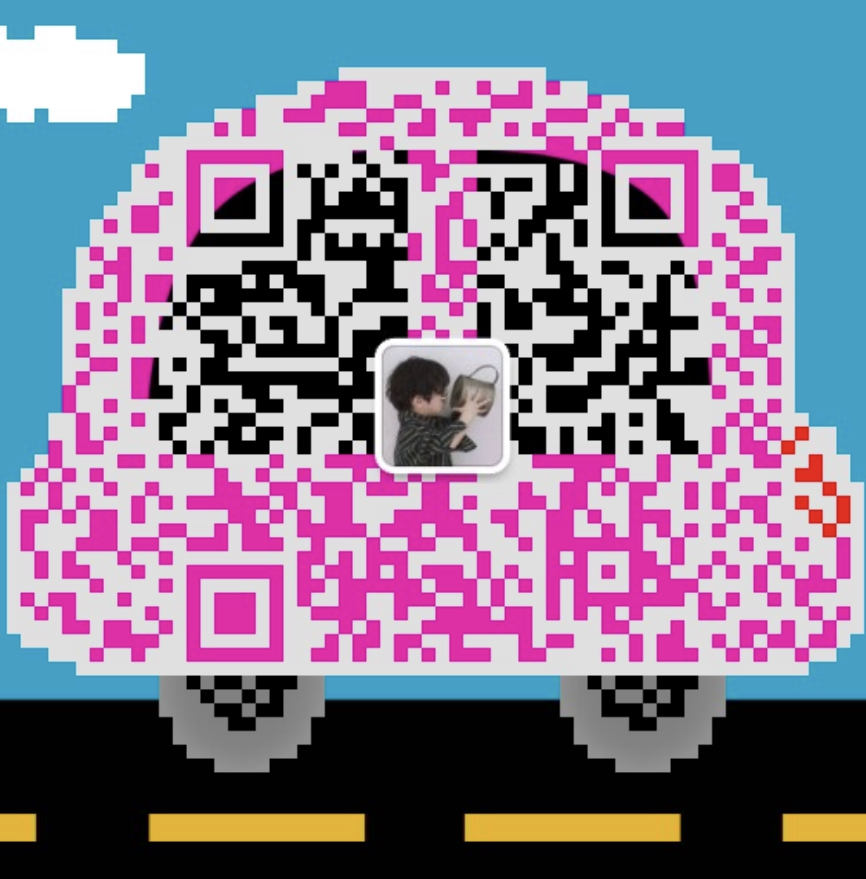欢迎加入王导的VIP学习qq群:==>932194668<==
实验环境
基础架构
| 主机名 | 角色 | ip |
|---|---|---|
| HDSS7-11.host.com | k8s代理节点1 | 10.4.7.11 |
| HDSS7-12.host.com | k8s代理节点2 | 10.4.7.12 |
| HDSS7-21.host.com | k8s运算节点1 | 10.4.7.21 |
| HDSS7-22.host.com | k8s运算节点2 | 10.4.7.22 |
| HDSS7-200.host.com | k8s运维节点(docker仓库) | 10.4.7.200 |
硬件环境
- 5台vm,每台至少2c2g
软件环境
- OS: CentOS Linux release 7.6.1810 (Core)
- docker: v1.12.6
- kubernetes: v1.13.2
- etcd: v3.1.18
- flannel: v0.10.0
- bind9: v9.9.4
- harbor: v1.7.1
- 证书签发工具CFSSL: R1.2
- 其他
其他可能用到的软件,均使用操作系统自带的yum源和epel源进行安装
前置准备工作
DNS服务安装部署
- 创建主机域host.com
- 创建业务域od.com
- 主辅同步(10.4.7.11主、10.4.7.12辅)
- 客户端配置指向自建DNS
略
准备签发证书环境
运维主机HDSS7-200.host.com上:
安装CFSSL
- 证书签发工具CFSSL: R1.2
1 | [root@hdss7-200 ~]# curl -s -L -o /usr/bin/cfssl https://pkg.cfssl.org/R1.2/cfssl_linux-amd64 |
创建生成CA证书的JSON配置文件
1 | { |
证书类型
client certificate: 客户端使用,用于服务端认证客户端,例如etcdctl、etcd proxy、fleetctl、docker客户端
server certificate: 服务端使用,客户端以此验证服务端身份,例如docker服务端、kube-apiserver
peer certificate: 双向证书,用于etcd集群成员间通信
创建生成CA证书签名请求(csr)的JSON配置文件
1 | { |
CN: Common Name,浏览器使用该字段验证网站是否合法,一般写的是域名。非常重要。浏览器使用该字段验证网站是否合法
C: Country, 国家
ST: State,州,省
L: Locality,地区,城市
O: Organization Name,组织名称,公司名称
OU: Organization Unit Name,组织单位名称,公司部门
生成CA证书和私钥
1 | [root@hdss7-200 certs]# cfssl gencert -initca ca-csr.json | cfssljson -bare ca - |
生成ca.pem、ca.csr、ca-key.pem(CA私钥,需妥善保管)
1 | [root@hdss7-200 certs]# ls -l |
部署docker环境
HDSS7-200.host.com,HDSS7-21.host.com,HDSS7-22.host.com上:
安装
- docker: v1.12.6
1 | # ls -l|grep docker-engine |
配置
1 | # vi /etc/docker/daemon.json |
注意:这里bip要根据宿主机ip变化
启动脚本
1 | [Unit] |
启动
1 | # systemctl enable docker.service |
部署docker镜像私有仓库harbor
HDSS7-200.host.com上:
下载软件二进制包并解压
1 | [root@hdss7-200 harbor]# tar xf harbor-offline-installer-v1.7.1.tgz -C /opt |
配置
1 | hostname = harbor.od.com |
1 | ports: |
安装docker-compose
1 | [root@hdss7-200 harbor]# yum install docker-compose -y |
安装harbor
1 | [root@hdss7-200 harbor]# ./install.sh |
检查harbor启动情况
1 | [root@hdss7-200 harbor]# docker-compose ps |
配置harbor的dns内网解析
1 | harbor 60 IN A 10.4.7.200 |
检查
1 | [root@hdss7-200 harbor]# dig -t A harbor.od.com @10.4.7.11 +short |
安装nginx并配置
安装
1 | [root@hdss7-200 harbor]# yum install nginx -y |
配置
1 | server { |
注意:这里需要自签ssl证书,自签过程略
(umask 077; openssl genrsa -out od.key 2048)
openssl req -new -key od.key -out od.csr -subj “/CN=*.od.com/ST=Beijing/L=beijing/O=od/OU=ops”
openssl x509 -req -in od.csr -CA ca.crt -CAkey ca.key -CAcreateserial -out od.crt -days 365
启动
1 | [root@hdss7-200 harbor]# nginx |
浏览器打开http://harbor.od.com
- 用户名:admin
- 密码: Harbor12345
部署Master节点服务
部署etcd集群
集群规划
| 主机名 | 角色 | ip |
|---|---|---|
| HDSS7-12.host.com | etcd lead | 10.4.7.12 |
| HDSS7-21.host.com | etcd follow | 10.4.7.21 |
| HDSS7-22.host.com | etcd follow | 10.4.7.22 |
注意:这里部署文档以HDSS7-12.host.com主机为例,另外两台主机安装部署方法类似
创建生成证书签名请求(csr)的JSON配置文件
运维主机HDSS7-200.host.com上:
1 | { |
生成etcd证书和私钥
1 | [root@hdss7-200 certs]# cfssl gencert -ca=ca.pem -ca-key=ca-key.pem -config=ca-config.json -profile=peer etcd-peer-csr.json | cfssljson -bare etcd-peer |
检查生成的证书、私钥
1 | [root@hdss7-200 certs]# ls -l|grep etcd |
创建etcd用户
HDSS7-12.host.com上:
1 | [root@hdss7-12 ~]# useradd -s /sbin/nologin -M etcd |
下载软件,解压,做软连接
etcd下载地址HDSS7-12.host.com上:
1 | [root@hdss7-12 src]# ls -l |
创建目录,拷贝证书、私钥
HDSS7-12.host.com上:
1 | [root@hdss7-12 src]# mkdir -p /data/etcd /data/logs/etcd-server |
将运维主机上生成的ca.pem、etcd-peer-key.pem、etcd-peer.pem拷贝到/opt/etcd/certs目录中,注意私钥文件权限600
1 | [root@hdss7-12 certs]# chmod 600 etcd-peer-key.pem |
创建etcd服务启动脚本
HDSS7-12.host.com上:
1 | #!/bin/sh |
注意:etcd集群各主机的启动脚本略有不同,部署其他节点时注意修改。
调整权限和目录
HDSS7-12.host.com上:
1 | [root@hdss7-12 certs]# chmod +x /opt/etcd/etcd-server-startup.sh |
安装supervisor软件
HDSS7-12.host.com上:
1 | [root@hdss7-12 certs]# yum install supervisor -y |
创建etcd-server的启动配置
HDSS7-12.host.com上:
1 | [program:etcd-server-7-12] |
注意:etcd集群各主机启动配置略有不同,配置其他节点时注意修改。
启动etcd服务并检查
HDSS7-12.host.com上:
1 | [root@hdss7-12 certs]# supervisorctl start all |
安装部署启动检查所有集群规划主机上的etcd服务
略
检查集群状态
3台均启动后,检查集群状态
1 | [root@hdss7-12 ~]# /opt/etcd/etcdctl cluster-health |
部署kube-apiserver集群
集群规划
| 主机名 | 角色 | ip |
|---|---|---|
| HDSS7-21.host.com | kube-apiserver | 10.4.7.21 |
| HDSS7-22.host.com | kube-apiserver | 10.4.7.22 |
| HDSS7-11.host.com | 4层负载均衡 | 10.4.7.11 |
| HDSS7-12.host.com | 4层负载均衡 | 10.4.7.12 |
注意:这里10.4.7.11和10.4.7.12使用nginx做4层负载均衡器,用keepalived跑一个vip:10.4.7.10,代理两个kube-apiserver,实现高可用 |
这里部署文档以HDSS7-21.host.com主机为例,另外一台运算节点安装部署方法类似
下载软件,解压,做软连接
HDSS7-21.host.com上:
kubernetes下载地址
1 | [root@hdss7-21 src]# ls -l|grep kubernetes |
签发client证书
运维主机HDSS7-200.host.com上:
创建生成证书签名请求(csr)的JSON配置文件
1 | { |
生成client证书和私钥
1 | [root@hdss7-200 certs]# cfssl gencert -ca=ca.pem -ca-key=ca-key.pem -config=ca-config.json -profile=client client-csr.json | cfssljson -bare client |
检查生成的证书、私钥
1 | [root@hdss7-200 certs]# ls -l|grep client |
签发kube-apiserver证书
运维主机HDSS7-200.host.com上:
创建生成证书签名请求(csr)的JSON配置文件
1 | { |
生成kube-apiserver证书和私钥
1 | [root@hdss7-200 certs]# cfssl gencert -ca=ca.pem -ca-key=ca-key.pem -config=ca-config.json -profile=server apiserver-csr.json | cfssljson -bare apiserver |
检查生成的证书、私钥
1 | [root@hdss7-200 certs]# ls -l|grep apiserver |
拷贝证书至各运算节点,并创建配置
HDSS7-21.host.com上:
拷贝证书、私钥,注意私钥文件属性600
1 | [root@hdss7-21 cert]# ls -l /opt/kubernetes/server/bin/cert |
创建配置
1 | apiVersion: audit.k8s.io/v1beta1 # This is required. |
创建启动脚本
HDSS7-21.host.com上:
1 | #!/bin/bash |
调整权限和目录
HDSS7-21.host.com上:
1 | [root@hdss7-21 bin]# chmod +x /opt/kubernetes/server/bin/kube-apiserver.sh |
创建supervisor配置
HDSS7-21.host.com上:
1 | [program:kube-apiserver] |
启动服务并检查
HDSS7-21.host.com上:
1 | [root@hdss7-21 bin]# supervisorctl update |
安装部署启动检查所有集群规划主机上的kube-apiserver
略
配4层反向代理
HDSS7-11.host.com,HDSS7-12.host.com上:
nginx配置
1 | stream { |
keepalived配置
check_port.sh
1 | #!/bin/bash |
keepalived主
HDSS7-11.host.com上
1 | [root@hdss7-11 ~]# rpm -qa keepalived |
1 | ! Configuration File for keepalived |
keepalived备
HDSS7-12.host.com上
1 | [root@hdss7-12 ~]# rpm -qa keepalived |
1 | ! Configuration File for keepalived |
启动代理并检查
HDSS7-11.host.com,HDSS7-12.host.com上:
启动
1
2
3
4
5
6
7[root@hdss7-11 ~]# systemctl start keepalived
[root@hdss7-11 ~]# systemctl enable keepalived
[root@hdss7-11 ~]# nginx -s reload
[root@hdss7-12 ~]# systemctl start keepalived
[root@hdss7-12 ~]# systemctl enable keepalived
[root@hdss7-12 ~]# nginx -s reload检查
1
2
3
4
5
6
7
8[root@hdss7-11 ~]## netstat -luntp|grep 7443
tcp 0 0 0.0.0.0:7443 0.0.0.0:* LISTEN 17970/nginx: master
[root@hdss7-12 ~]## netstat -luntp|grep 7443
tcp 0 0 0.0.0.0:7443 0.0.0.0:* LISTEN 17970/nginx: master
[root@hdss7-11 ~]# ip add|grep 10.4.9.10
inet 10.9.7.10/32 scope global vir0
[root@hdss7-11 ~]# ip add|grep 10.4.9.10
(空)
部署controller-manager
集群规划
| 主机名 | 角色 | ip |
|---|---|---|
| HDSS7-21.host.com | controller-manager | 10.4.7.21 |
| HDSS7-22.host.com | controller-manager | 10.4.7.22 |
注意:这里部署文档以HDSS7-21.host.com主机为例,另外一台运算节点安装部署方法类似
创建启动脚本
HDSS7-21.host.com上:
1 | #!/bin/sh |
调整文件权限,创建目录
HDSS7-21.host.com上:
1 | [root@hdss7-21 bin]# chmod +x /opt/kubernetes/server/bin/kube-controller-manager.sh |
创建supervisor配置
HDSS7-21.host.com上:
1 | [program:kube-controller-manager] |
启动服务并检查
HDSS7-21.host.com上:
1 | [root@hdss7-21 bin]# supervisorctl update |
安装部署启动检查所有集群规划主机上的kube-controller-manager服务
略
部署kube-scheduler
集群规划
| 主机名 | 角色 | ip |
|---|---|---|
| HDSS7-21.host.com | kube-scheduler | 10.4.7.21 |
| HDSS7-22.host.com | kube-scheduler | 10.4.7.22 |
注意:这里部署文档以HDSS7-21.host.com主机为例,另外一台运算节点安装部署方法类似
创建启动脚本
HDSS7-21.host.com上:
1 | #!/bin/sh |
调整文件权限,创建目录
HDSS7-21.host.com上:
1 | [root@hdss7-21 bin]# chmod +x /opt/kubernetes/server/bin/kube-scheduler.sh |
创建supervisor配置
HDSS7-21.host.com上:
1 | [program:kube-scheduler] |
启动服务并检查
HDSS7-21.host.com上:
1 | [root@hdss7-21 bin]# supervisorctl update |
安装部署启动检查所有集群规划主机上的kube-scheduler服务
略
部署Node节点服务
部署kubelet
集群规划
| 主机名 | 角色 | ip |
|---|---|---|
| HDSS7-21.host.com | kubelet | 10.4.7.21 |
| HDSS7-22.host.com | kubelet | 10.4.7.22 |
注意:这里部署文档以HDSS7-21.host.com主机为例,另外一台运算节点安装部署方法类似
签发kubelet证书
运维主机HDSS7-200.host.com上:
创建生成证书签名请求(csr)的JSON配置文件
1 | { |
生成kubelet证书和私钥
1 | [root@hdss7-200 certs]# cfssl gencert -ca=ca.pem -ca-key=ca-key.pem -config=ca-config.json -profile=server kubelet-csr.json | cfssljson -bare kubelet |
检查生成的证书、私钥
1 | [root@hdss7-200 certs]# ls -l|grep kubelet |
拷贝证书至各运算节点,并创建配置
HDSS7-21.host.com上:
拷贝证书、私钥,注意私钥文件属性600
1 | [root@hdss7-21 cert]# ls -l /opt/kubernetes/server/bin/cert |
创建配置
HDSS7-21.host.com上:
给kubectl创建软连接
1 | [root@hdss7-21 bin]# ln -s /opt/kubernetes/server/bin/kubectl /usr/bin/kubectl |
set-cluster
注意:在conf目录下
1 | [root@hdss7-21 conf]# kubectl config set-cluster myk8s \ |
set-credentials
注意:在conf目录下
1 | [root@hdss7-21 conf]# kubectl config set-credentials k8s-node --client-certificate=/opt/kubernetes/server/bin/cert/client.pem --client-key=/opt/kubernetes/server/bin/cert/client-key.pem --embed-certs=true --kubeconfig=kubelet.kubeconfig |
set-context
注意:在conf目录下
1 | [root@hdss7-21 conf]# kubectl config set-context myk8s-context \ |
use-context
注意:在conf目录下
1 | [root@hdss7-21 conf]# kubectl config use-context myk8s-context --kubeconfig=kubelet.kubeconfig |
k8s-node.yaml
- 创建资源配置文件
1 | apiVersion: rbac.authorization.k8s.io/v1 |
- 应用资源配置文件
1 | [root@hdss7-21 conf]# kubectl create -f k8s-node.yaml |
- 检查
1 | [root@hdss7-21 conf]# kubectl get clusterrolebinding k8s-node |
准备infra_pod基础镜像
运维主机HDSS7-200.host.com上:
下载
1 | [root@hdss7-200 ~]# docker pull xplenty/rhel7-pod-infrastructure:v3.4 |
提交至私有仓库(harbor)中
- 配置主机登录私有仓库
1 | { |
这里代表:用户名admin,密码Harbor12345
[root@hdss7-200 ~]# echo YWRtaW46SGFyYm9yMTIzNDU=|base64 -d
admin:Harbor12345
注意:也可以在各运算节点使用docker login harbor.od.com,输入用户名,密码
- 给镜像打tag
1 | [root@hdss7-200 ~]# docker images|grep v3.4 |
- push到harbor
1 | [root@hdss7-200 ~]# docker push harbor.od.com/k8s/pod:v3.4 |
创建kubelet启动脚本
HDSS7-21.host.com上:
1 | #!/bin/sh |
注意:kubelet集群各主机的启动脚本略有不同,部署其他节点时注意修改。
检查配置,权限,创建日志目录
HDSS7-21.host.com上:
1 | [root@hdss7-21 conf]# ls -l|grep kubelet.kubeconfig |
创建supervisor配置
HDSS7-21.host.com上:
1 | [program:kube-kubelet] |
启动服务并检查
HDSS7-21.host.com上:
1 | [root@hdss7-21 bin]# supervisorctl update |
检查运算节点
HDSS7-21.host.com上:
1 | [root@hdss7-21 bin]# kubectl get node |
非常重要!
安装部署启动检查所有集群规划主机上的kubelet服务
略
部署kube-proxy
集群规划
| 主机名 | 角色 | ip |
|---|---|---|
| HDSS7-21.host.com | kube-proxy | 10.4.7.21 |
| HDSS7-22.host.com | kube-proxy | 10.4.7.22 |
注意:这里部署文档以HDSS7-21.host.com主机为例,另外一台运算节点安装部署方法类似
签发kube-proxy证书
运维主机HDSS7-200.host.com上:
创建生成证书签名请求(csr)的JSON配置文件
1 | { |
生成kube-proxy证书和私钥
1 | [root@hdss7-200 certs]# cfssl gencert -ca=ca.pem -ca-key=ca-key.pem -config=ca-config.json -profile=client kube-proxy-csr.json | cfssljson -bare kube-proxy-client |
检查生成的证书、私钥
1 | [root@hdss7-200 certs]# ls -l|grep kube-proxy |
拷贝证书至各运算节点,并创建配置
HDSS7-21.host.com上:
拷贝证书、私钥,注意私钥文件属性600
1 | [root@hdss7-21 cert]# ls -l /opt/kubernetes/server/bin/cert |
创建配置
set-cluster
注意:在conf目录下
1 | [root@hdss7-21 conf]# kubectl config set-cluster myk8s \ |
set-credentials
注意:在conf目录下
1 | [root@hdss7-21 conf]# kubectl config set-credentials kube-proxy \ |
set-context
注意:在conf目录下
1 | [root@hdss7-21 conf]# kubectl config set-context myk8s-context \ |
use-context
注意:在conf目录下
1 | [root@hdss7-21 conf]# kubectl config use-context myk8s-context --kubeconfig=kube-proxy.kubeconfig |
创建kube-proxy启动脚本
HDSS7-21.host.com上:
1 | #!/bin/sh |
注意:kube-proxy集群各主机的启动脚本略有不同,部署其他节点时注意修改。
检查配置,权限,创建日志目录
HDSS7-21.host.com上:
1 | [root@hdss7-21 conf]# ls -l|grep kube-proxy.kubeconfig |
创建supervisor配置
HDSS7-21.host.com上:
1 | [program:kube-proxy] |
启动服务并检查
HDSS7-21.host.com上:
1 | [root@hdss7-21 bin]# supervisorctl update |
安装部署启动检查所有集群规划主机上的kube-proxy服务
略
部署addons插件
验证kubernetes集群
在任意一个运算节点,创建一个资源配置清单
这里我们选择HDSS7-21.host.com主机
1 | apiVersion: v1 |
应用资源配置,并检查
1 | [root@hdss7-21 ~]# kubectl create -f nginx-ds.yaml |
验证
补
部署flannel
集群规划
| 主机名 | 角色 | ip |
|---|---|---|
| HDSS7-21.host.com | flannel | 10.4.7.21 |
| HDSS7-22.host.com | flannel | 10.4.7.22 |
注意:这里部署文档以HDSS7-21.host.com主机为例,另外一台运算节点安装部署方法类似
在各运算节点上增加iptables规则
注意:iptables规则各主机的略有不同,其他运算节点上执行时注意修改。
- 优化SNAT规则,各运算节点之间的各POD之间的网络通信不再出网
1 | # iptables -t nat -D POSTROUTING -s 172.7.21.0/24 ! -o docker0 -j MASQUERADE |
10.4.7.21主机上的,来源是172.7.21.0/24段的docker的ip,目标ip不是172.7.0.0/16段,网络发包不从docker0桥设备出站的,才进行SNAT转换
各运算节点保存iptables规则
1 | [root@hdss7-21 ~]# iptables-save > /etc/sysconfig/iptables |
下载软件,解压,做软连接
HDSS7-21.host.com上:
1 | [root@hdss7-21 src]# ls -l|grep flannel |
最终目录结构
1 | [root@hdss7-21 opt]# tree -L 2 |
操作etcd,增加host-gw
HDSS7-21.host.com上:
1 | [root@hdss7-21 etcd]# ./etcdctl set /coreos.com/network/config '{"Network": "172.7.0.0/16", "Backend": {"Type": "host-gw"}}' |
创建配置
HDSS7-21.host.com上:
1 | FLANNEL_NETWORK=172.7.0.0/16 |
注意:flannel集群各主机的配置略有不同,部署其他节点时注意修改。
创建启动脚本
HDSS7-21.host.com上:
1 | #!/bin/sh |
注意:flannel集群各主机的启动脚本略有不同,部署其他节点时注意修改。
检查配置,权限,创建日志目录
HDSS7-21.host.com上:
1 | [root@hdss7-21 flannel]# chmod +x /opt/flannel/flanneld.sh |
创建supervisor配置
HDSS7-21.host.com上:
1 | [program:flanneld] |
启动服务并检查
HDSS7-21.host.com上:
1 | [root@hdss7-21 flanneld]# supervisorctl update |
安装部署启动检查所有集群规划主机上的flannel服务
略
再次验证集群
部署k8s资源配置清单的内网http服务
在运维主机HDSS7-200.host.com上,配置一个nginx虚拟主机,用以提供k8s统一的资源配置清单访问入口
1 | server { |
配置内网DNS解析
HDSS7-11.host.com上
1 | k8s-yaml 60 IN A 10.4.7.200 |
以后所有的资源配置清单统一放置在运维主机的/data/k8s-yaml目录下即可
1 | [root@hdss7-200 ~]# nginx -s reload |
部署kube-dns(coredns)
准备coredns-v1.3.1镜像
运维主机HDSS7-200.host.com上:
1 | [root@hdss7-200 ~]# docker pull coredns/coredns:1.3.1 |
任意一台运算节点上:
1 | [root@hdss7-21 ~]# kubectl create secret docker-registry harbor --docker-server=harbor.od.com --docker-username=admin --docker-password=Harbor12345 --docker-email=stanley.wang.m@qq.com -n kube-system |
准备资源配置清单
运维主机HDSS7-200.host.com上:
1 | [root@hdss7-200 ~]# mkdir -p /data/k8s-yaml/coredns && cd /data/k8s-yaml/coredns |
vi /data/k8s-yaml/coredns/rbac.yaml
1 | apiVersion: v1 |
vi /data/k8s-yaml/coredns/configmap.yaml
1 | apiVersion: v1 |
vi /data/k8s-yaml/coredns/deployment.yaml
1 | apiVersion: extensions/v1beta1 |
vi /data/k8s-yaml/coredns/svc.yaml
1 | apiVersion: v1 |
依次执行创建
浏览器打开:http://k8s-yaml.od.com/coredns 检查资源配置清单文件是否正确创建
在任意运算节点上应用资源配置清单
1 | [root@hdss7-21 ~]# kubectl apply -f http://k8s-yaml.od.com/coredns/rbac.yaml |
检查
1 | [root@hdss7-21 ~]# kubectl get pods -n kube-system -o wide |
部署traefik(ingress)
准备traefik镜像
运维主机HDSS7-200.host.com上:
1 | [root@hdss7-200 ~]# docker pull traefik:v1.7-alpine |
准备资源配置清单
运维主机HDSS7-200.host.com上:
1 | [root@hdss7-200 ~]# mkdir -p /data/k8s-yaml/traefik && cd /data/k8s-yaml/traefik |
vi /data/k8s-yaml/traefik/rbac.yaml
1 | apiVersion: v1 |
vi /data/k8s-yaml/traefik/daemonset.yaml
1 | apiVersion: extensions/v1beta1 |
vi /data/k8s-yaml/traefik/svc.yaml
1 | kind: Service |
vi /data/k8s-yaml/traefik/ingress.yaml
1 | apiVersion: extensions/v1beta1 |
解析域名
HDSS7-11.host.com上
1 | traefik 60 IN A 10.4.7.10 |
依次执行创建
浏览器打开:http://k8s-yaml.od.com/traefik 检查资源配置清单文件是否正确创建
在任意运算节点应用资源配置清单
1 | [root@hdss7-21 ~]# kubectl apply -f http://k8s-yaml.od.com/traefik/rbac.yaml |
配置反代
HDSS7-11.host.com和HDSS7-12.host.com两台主机上的nginx均需要配置,这里可以考虑使用saltstack或者ansible进行统一配置管理
1 | upstream default_backend_traefik { |
浏览器访问
部署dashboard
准备dashboard镜像
运维主机HDSS7-200.host.com上:
1 | [root@hdss7-200 ~]# docker pull k8scn/kubernetes-dashboard-amd64:v1.8.3 |
准备资源配置清单
运维主机HDSS7-200.host.com上:
1 | [root@hdss7-200 ~]# mkdir -p /data/k8s-yaml/dashboard && cd /data/k8s-yaml/dashboard |
vi /data/k8s-yaml/dashboard/rbac.yaml
1 | apiVersion: v1 |
vi /data/k8s-yaml/dashboard/secret.yaml
1 | apiVersion: v1 |
vi /data/k8s-yaml/dashboard/configmap.yaml
1 | apiVersion: v1 |
vi /data/k8s-yaml/dashboard/svc.yaml
1 | apiVersion: v1 |
vi /data/k8s-yaml/dashboard/ingress.yaml
1 | apiVersion: extensions/v1beta1 |
vi /data/k8s-yaml/dashboard/deployment.yaml
1 | apiVersion: apps/v1 |
解析域名
HDSS7-11.host.com上
1 | dashboard 60 IN A 10.4.7.10 |
依次执行创建
浏览器打开:http://k8s-yaml.od.com/dashboard 检查资源配置清单文件是否正确创建
在任意运算节点应用资源配置清单
1 | [root@hdss7-21 ~]# kubectl apply -f http://k8s-yaml.od.com/dashboard/rbac.yaml |
浏览器访问
配置认证
- 下载新版dashboard
1 | [root@hdss7-200 ~]# docker pull hexun/kubernetes-dashboard-amd64:v1.10.1 |
应用新版dashboard
修改nginx配置,走https
1 | server { |
- 获取token
1 | [root@hdsss7-21 ~]# kubectl describe secret kubernetes-dashboard-admin-token-rhr62 -n kube-system |
部署heapster
准备heapster镜像
运维主机HDSS7-200.host.com上
1 | [root@hdss7-200 ~]# docker pull quay.io/bitnami/heapster:1.5.4 |
准备资源配置清单
vi /data/k8s-yaml/dashboard/heapster/rbac.yaml
1 | apiVersion: v1 |
vi /data/k8s-yaml/dashboard/heapster/deployment.yaml
1 | apiVersion: extensions/v1beta1 |
vi /data/k8s-yaml/dashboard/heapster/svc.yaml
1 | apiVersion: v1 |
应用资源配置清单
任意运算节点上:
1 | [root@hdss7-21 ~]# kubectl apply -f http://k8s-yaml.od.com/dashboard/heapster/rbac.yaml |
重启dashboard
浏览器访问:http://dashboard.od.com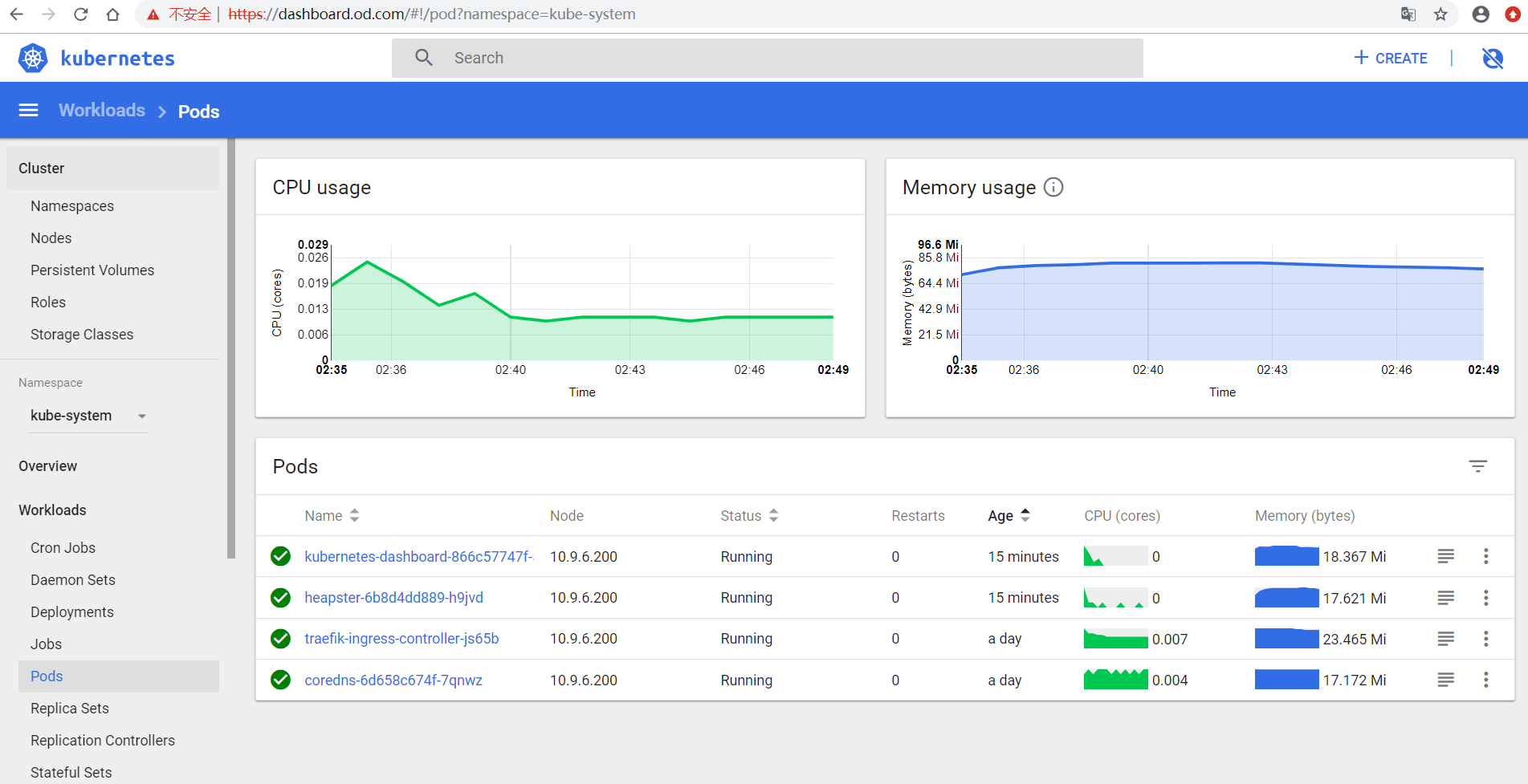
排错专用命令
1 | for j in `kubectl get ns|sed '1d'|awk '{print $1}'`;do for i in `kubectl get pods -n $j|grep -iv running|sed '1d'|awk '{print $1}'`;do kubectl delete pods $i -n $j --force --grace-period=0;done;done |